Win10安装Java 11
下载安装JDK 11
一路next即可,可根据个人爱好更换安装路径 。
配置环境变量及注意事项
电脑左下角搜索环境变量


然后添加java环境变量,变量名任意取,变量值就是安装的jdk的路径

接着就是把java环境变量添加到系统变量Path中,如下操作。当前操作时只需要关注1-5步

安装完java之后发现,环境变量会自动生成6这样的路径(oracle,where are u face)。本来这条路径是置顶的,这里我把它拉到了我们自行安装的jdk的路径下。对于电脑中首次安装java的伙伴们来说,这行句子没有什么影响。但对于安装多个java版本或者进行java版本更新之后就会发现更新失败,原因就在于系统中识别到的java路径是这个默认生成的,只要将其放在自行设定的路径变量下即可。
测试
windows打开cmd,输入java --version javac --version即可查看是否安装成功

然后终端输入echo >> test.java 这样做的目的是为了在桌面生成一个java文件。

运行该命令发现在桌面生成一个java文件,之后打开然后贴入如下demo
public class Main {
public static void main(String[] args) {
System.out.println("Hello World\n");
}
}
之后终端运行java test.java 查看输出信息
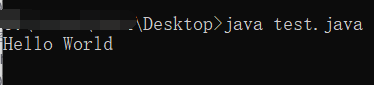
至此,win10安装java11结束。
安装Intellij IDEA 2021.1.1
如果以后长期使用java进行工程开发,建议安装Intellij IDEA;倘若仅仅学着玩的话,用eclipse或vscode都可以,开心就好。
Intellij IDEA中创建一个java项目






















 1059
1059











 被折叠的 条评论
为什么被折叠?
被折叠的 条评论
为什么被折叠?








